如何设置缩小Excel表格中的字体填充
今天,小编给大家介绍设置缩小Excel表格中的字体填充的方法,希望对大家有所帮助。
具体如下:
1.首先,请大家在自己的电脑中找到【Excel】图标,点击进入主界面。

2. 第二步,如图所示,请大家在某单元格中输入自己所需的内容。

3.第三步,此时请大家选中内容,然后右击一下。
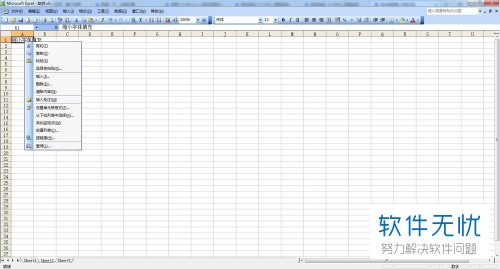
4. 第四步,如图所示,请点击屏幕中的【设置单元格格式】选项。
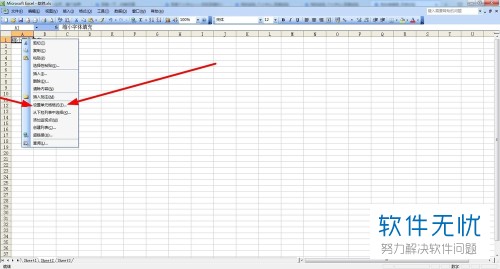
5. 第五步,此时屏幕中出现了如图所示的新页面。
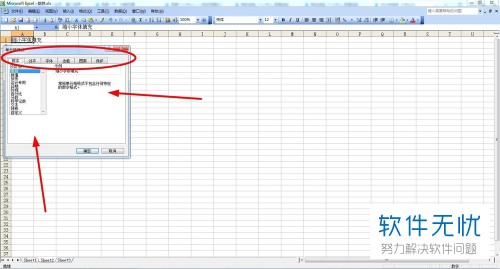
6. 第六步,此时请点击【对齐】一栏。

7. 第七步,此时请大家点击【缩小字体填充】前面的方框即可。
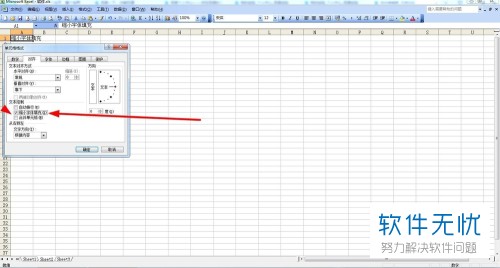
8. 最后,完成上述步骤后,请选择【确定】即可,操作完成。
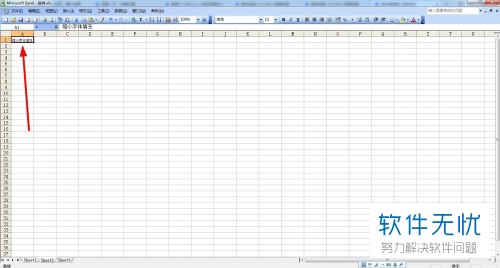
以上就是设置缩小Excel表格中的字体填充的方法。
猜你喜欢
更多-
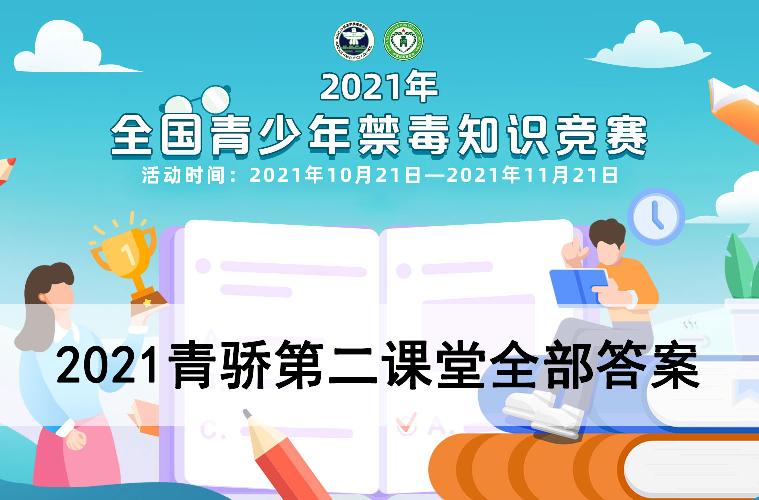 2021青骄第二课堂全部答案
2021青骄第二课堂全部答案其他 2021-10-23
-
 oppo云服务平台登录入口
oppo云服务平台登录入口其他 2025-02-08
-
 2021青骄第二课堂五年级所有答案
2021青骄第二课堂五年级所有答案其他 2021-10-24
-
 2021青骄第二课堂初二所有答案
2021青骄第二课堂初二所有答案其他 2021-10-24
-
 电气鼠什么梗
电气鼠什么梗其他 2021-02-06
